本文源自微信公众号:宏建智慧建造
OneFilters 是一个强大的过滤器和着色器插件,方便你在建模过程中准确过滤出想要的系统类别,着色分类明显简便。OneFilters面板互相有一些联动功能,在使用过程中可多使用保存选择集保存过滤类别。
OneFilters 筛选器
常用Revit 的小伙伴都知道,当文件的系统类型一多,想单纯过滤出一个系统类型是一件挺麻烦的事情。OneFilters 筛选器就帮你做快速筛选分类这么一件事。
1.点击选择筛选器
2.点选项目中所有族
3.点选需要的风管、附件和管件
4.过滤实例参数(前期把项目所需要的风管系统输入Revit文件)
5.点击确认筛选器
6.保存选择集
7.输入系统名称,点击确认(即可生成在ions选择集里面,后面再一起说到)
OneFilters 规则筛选
规则筛选很明显就是以一个或多个规则筛选出想要的类型。
1.点击规则筛选页面
2.选择风管管件
3.设置筛选规则(我只要筛选出新风系统变径管-矩形的管件)
4.点击保存设置好新风矩形变径管件名称即可(可以形成保存文件,方便以后其它项目使用)
OneFilters 包含
OneFilters 包含是一个以面积、房间和体量等作为一个隔离展示方式。
1.点击包含页面
2.点击选择房间选项
3.点击勾选风管附件管件
4.点击勾选单独显示会议室区域
5.点击查找显示房间物件
OneFilters 可视化
也就是着色功能(注意:可视化的颜色文件只限于自身电脑使用,如果另外发送出去,还需要在视图样板设置一遍,方可使用)
1.点击可视化页面
2.点击勾选风管
3.点击勾线系统类型
4.点击右键选择最后一项(为高亮显示的元素着色)可改变系统颜色
5.点击多视图应用
OneFilters 选择集
选择集联动的是其它页面的保存选择集
OneFilters 过滤器
这个过滤器是显示Revit文件编辑好的系统类型,方便查找。
OneFilters 这插件简化了Revit大多数步骤,在建模过程中可多尝试发掘其它使用规则,让它能成为你提高效率节省时间的小帮手。
来源 | BIM咨询部(陈均发)
排版 | 工程信息化部
责编 | 石绵双
审核 | 曹恋沙


 BIM建筑网
BIM建筑网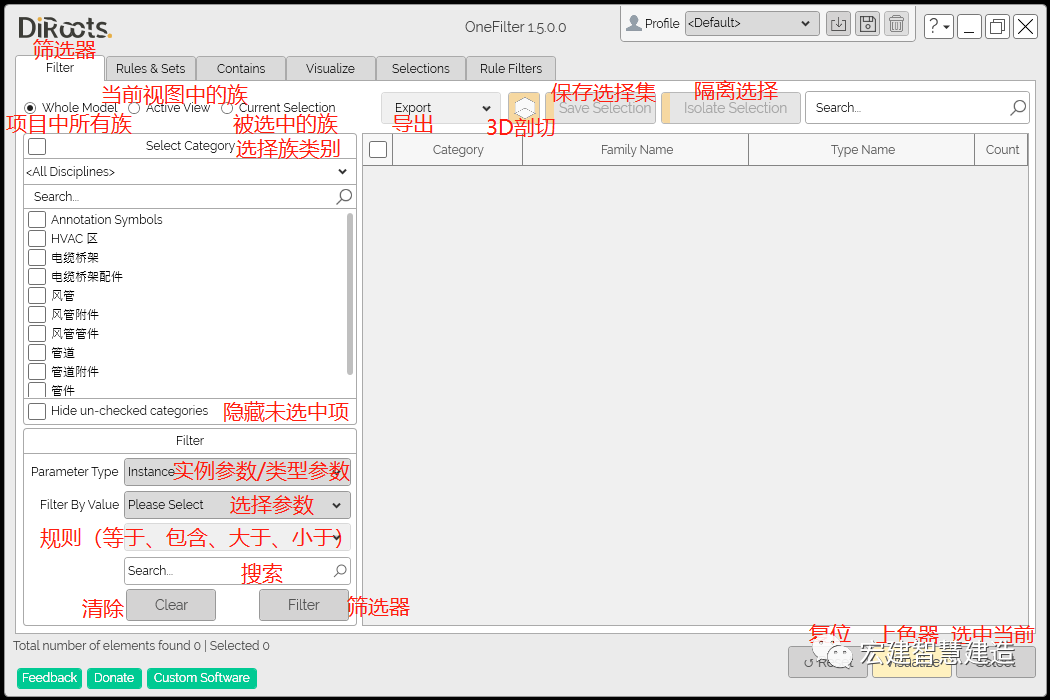


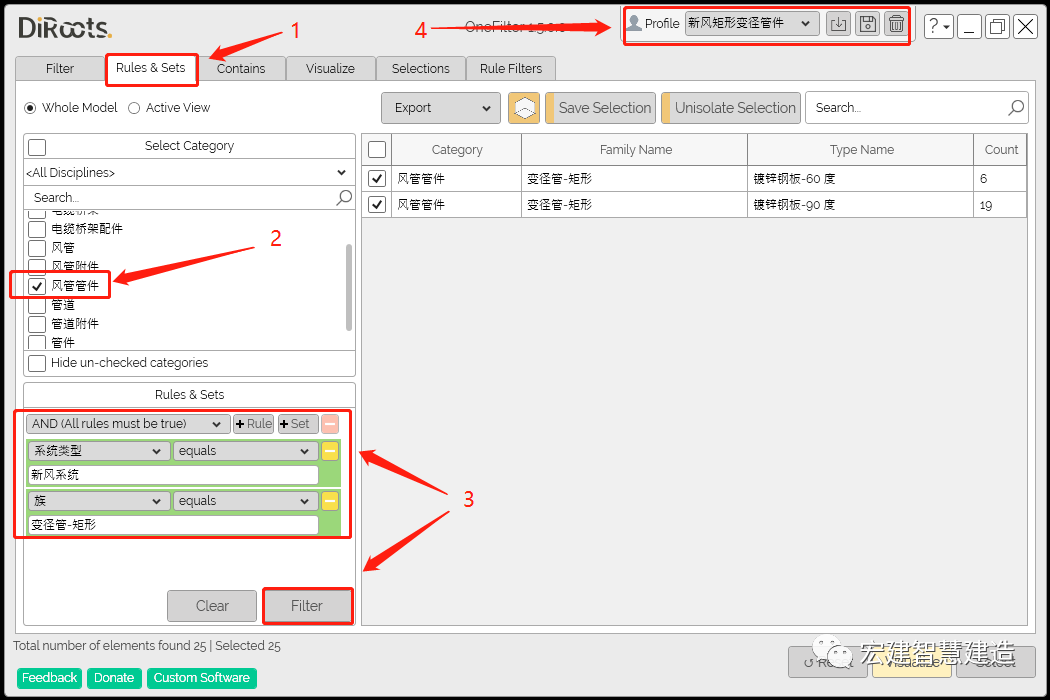
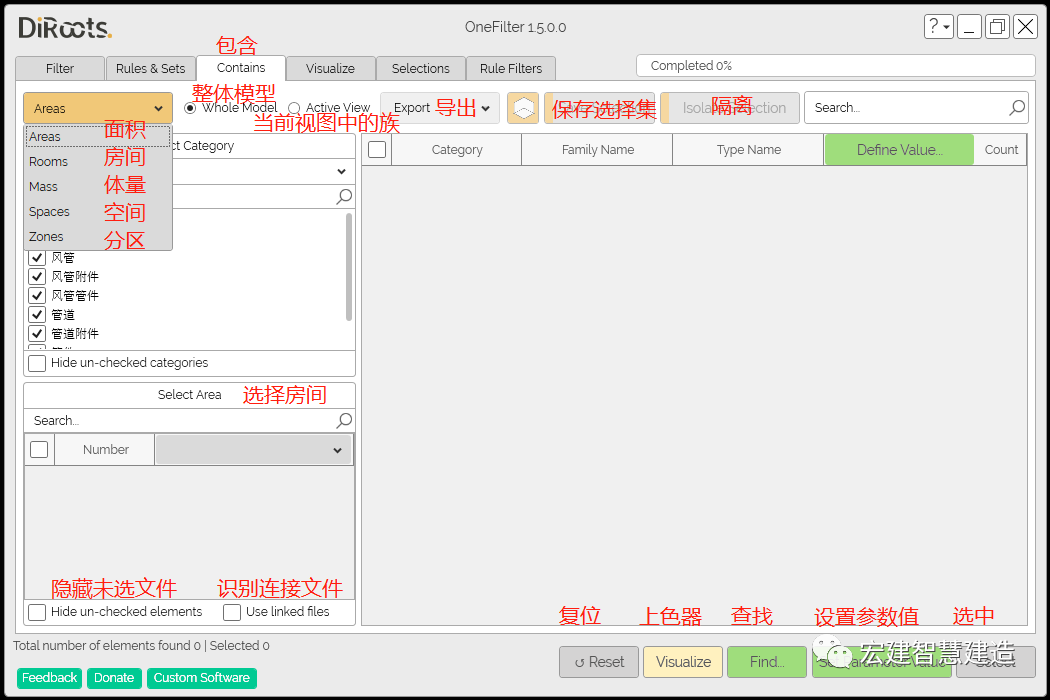
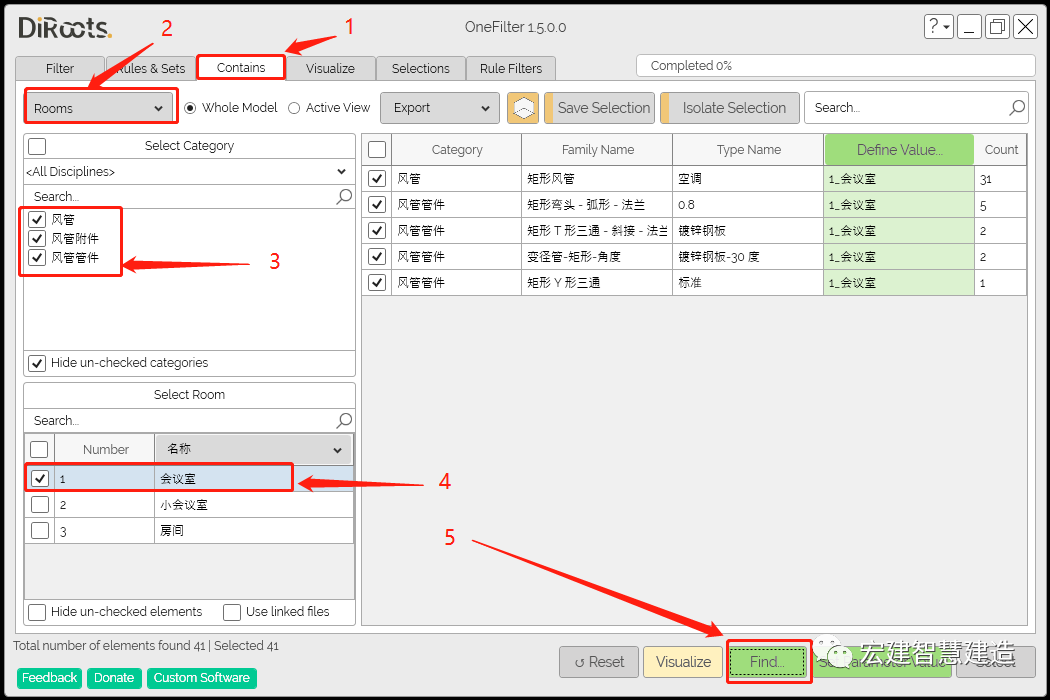
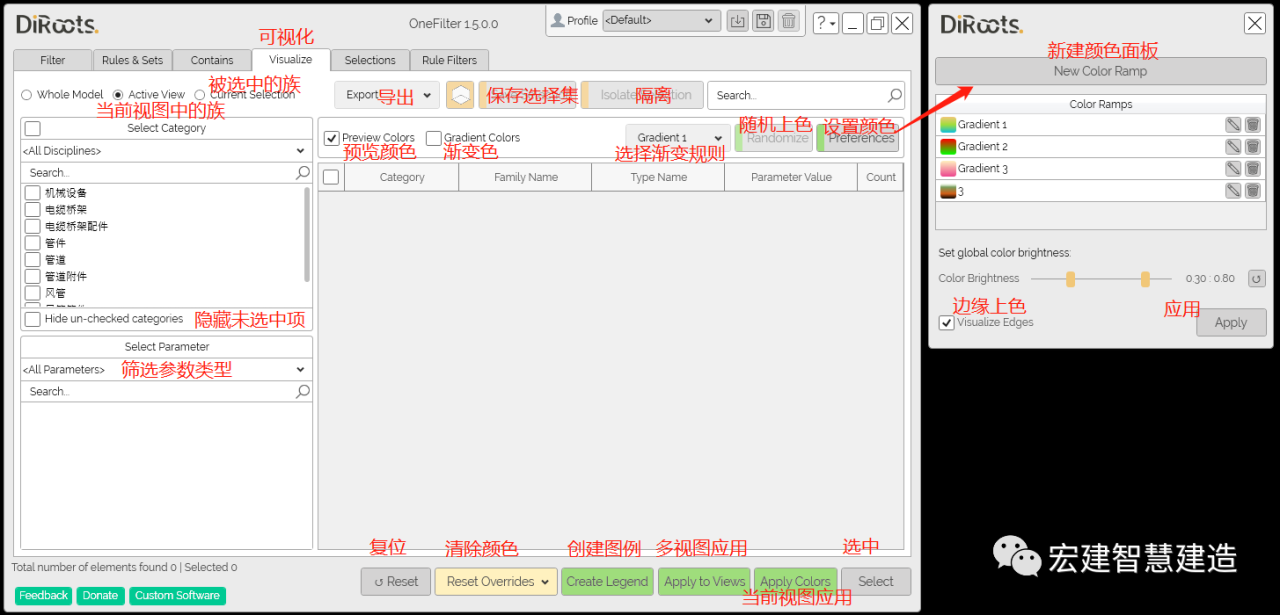

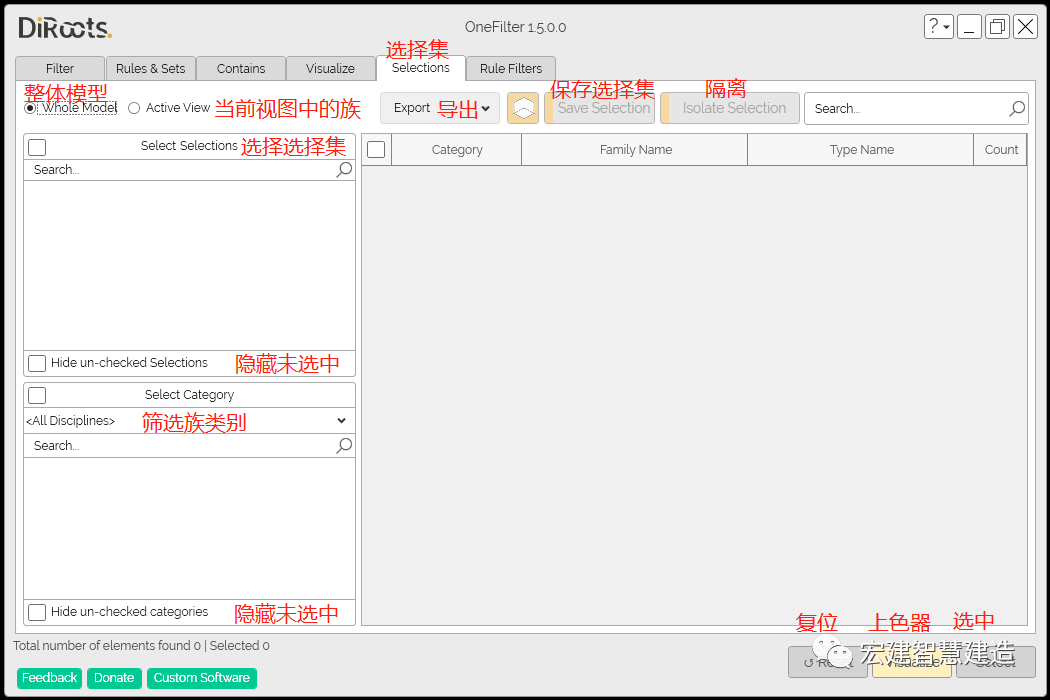
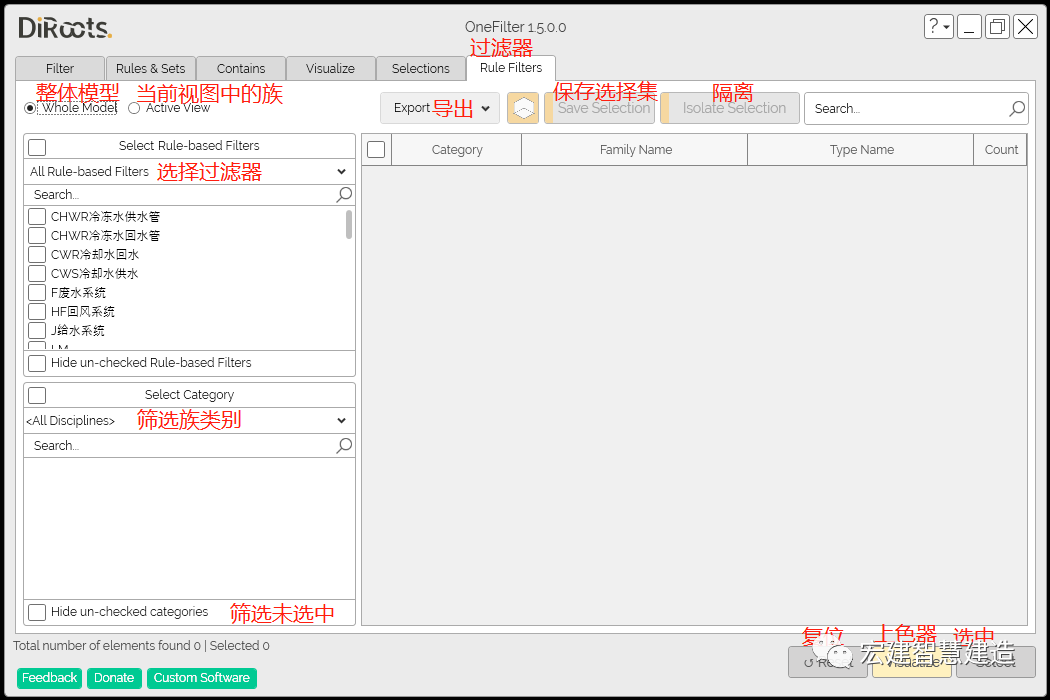






评论前必须登录!
注册